
更新日: 2024年11月21日
【4ステップで簡単!】Oculus Quest 2 または3にVPNをインストールする方法(2025年更新)
- 1. 高速VPNを入手します。 一番のオススメはExpressVPNです。業界最速のスピードと強力なセキュリティ機能を備えています。
- 2. Oculusアカウントのデベロッパーモードを有効にします。 最初に開発者を登録し、組織を作成する必要があります。その後、開発者モードを有効にするためにOculusの設定画面に移動します。
- 3. デバイスにSideQuestをダウンロード・インストールします。 このアプリからOculus Questデバイス用のアプリやゲームを利用できます。
- 4. あなたのVPNのAPKをダウンロード・インストールします。 VPNアカウントにログインし、サーバーに接続します。
Oculus Quest(オキュラス・クエスト)にVPNをインストールすると便利です。VPNはOculus Quest上のインターネット通信を暗号化しますので、第三者があなたのアクティビティを追跡できなくしてデバイスを守り、ISP(インターネットサービスプロバイダー)のスロットリングも回避できます。加えて、VPNを使えば世界各国のサーバーに接続できますので、あなたの位置情報(IPアドレス)を変更して異なる国や地域でゲームをプレイしたり、あなたが現在住んでいる場所ではアクセスできないゲームもプレイできます。
但し、Oculus QuestはVPNをサポートしていないため、PCやスマホのようにデバイスにVPNアプリをダウンロード・インストールするだけで使えるというわけではない点が少し厄介です。しかし、手順に正しく従えば、Oculus QuestでVPNを設定するのにそこまで手間はかかりません。
この記事では、Oculus QuestにVPNを簡単にセットアップする方法と、最もよくあるトラブルシューティングをご紹介します。さらに、Oculus QuestにオススメなVPNのランキングを作成しました。一番のオススメはExpressVPNです。業界No.1の通信速度と優れたセキュリティ機能を備えています。 編集者から:ExpressVPNおよび当サイトは同じ企業グループに属しています。
Oculus QuestにおすすめのVPN【2025年更新】
- 🥇1. ExpressVPN:超高速通信と強力なセキュリティを備えたOculus Quest向け2025年総合ベストVPNです。
- 🥈2. Private Internet Access:高度なセキュリティ機能で、Oculus Questの安全性と匿名性を確実に確保します。
- 🥉3. CyberGhost VPN:Oculus Questでストリーミングやゲームをラグフリーで楽しめる専用サーバーを備えた高品質VPN。
🥇1. ExpressVPN:2025年Oculus Quest向け総合ベストVPN
ExpressVPNは、Oculus Quest 2または3に最適なVPNです。一流のセキュリティ機能を備え、業界最速の通信速度で、ルーター専用アプリを始めとする各インターフェースは日本語にも対応しており、優れたストリーミングサポートもあります。
ExpressVPNでは、独自開発した「Lightway」プロトコルという超高速のスピードのプロトコルを採用しています。スピードテストでは、各サイトやHD動画が即座に読み込まれ、ping値もかなり低く、ラグなしでゲームをプレイすることができました。
ExpressVPNは安全性も抜群です。以下が付属している機能となります。
- DDoS対策。ExpressVPNの全サーバーにはDDoS対策が施されており、DDoS攻撃を阻止します。
- 確実なデータ漏洩対策。ExpressVPNはDNS、WebRTC、IPv6のデータ漏洩対策を備えているため、Oculus Quest上でのすべてのオンラインアクティビティにおいて、あなたの本当のIPアドレスや位置情報を隠してくれます。ExpressVPNで10回以上のリークテストを行いましたが、リークは一度もありませんでした。
- Threat Manager機能。広告トラッカーがOculus Questであなたの閲覧履歴を監視するのを防ぎ、悪意のあるサイトをブロックします。
- RAM専用サーバー。ExpressVPNはハードドライブにデータを保存せず、サーバーの再起動ごとにすべてのデータを削除します。
- 監査済みのノーログポリシー。ExpressVPNのノーログポリシーは第三者機関に監査されており、複数回実証されています。
- 前方秘匿性(PFS)。このセキュリティ機能は、セッションごとに暗号化キーを変更し、ハッカーによるデータアクセスを最小限に抑えます。
さらに、ExpressVPNはルーター専用アプリも提供している業界でも珍しいVPNの1つで、インストールは非常に簡単です(試したところ、ルーターに設定するのに約10分程度しかかかりませんでした)。ルーターにVPNを設定すると、ルーターに接続されたデバイスもVPNに接続されます。
また、ExpressVPNはVPNを内蔵した「Aircove」という独自のルーターも販売しています。
ExpressVPNはストリーミングサポートも優れており、Netflix(10以上のライブラリ)、Hulu、Amazonプライム・ビデオ、Abema TV、TVer、GYAO!など100以上のストリーミングプラットフォームで確実に動作するため、当サイトのストリーミング向けVPNランキングでも1位に輝いています。
また、ExpressVPNは「Xbox Cloud Gaming」のようなクラウドゲーミングに対応しているのも便利です。これならXboxコンソールを使う必要もありません。
困ったことがあれば日本語でサポート窓口にチャットで問い合わせができますし、ヘルプ記事も日本語に対応しています。
ExpressVPNは複数のプランがあり$4.99 / 月〜から加入できます。全プランには30日間の返金保証が付いています。
🥈2. Private Internet Access:高度なセキュリティ機能を搭載
Private Internet Access (PIA)は、高度なセキュリティとプライバシー機能を備えていますので、Oculus Quest上のオンラインアクティビティを確実に保護できます。確実なデータ漏洩対策(DNS、WebRTC、IPv6漏洩)、RAM専用サーバー、前方秘匿性(PFS)、監査済みノーログポリシーを提供している他、DDoS対策も備えていますのでOculus Questで安全にゲームができます。
PIAの「MACE」機能は業界ベストの広告ブロッカーでしょう。テストしたところ、訪問した各サイトのすべての広告や怪しいHTTPSサイトをブロックできました。
PIAは高速通信で、サイトやHD動画はすぐにロードされ、ゲームもほとんど中断することなくプレイできました。とはいえ、PIAはExpressVPNに比べると速度は若干遅いです。
PIAはNetflix(日本、米国、英国など)、Hulu、Max、日本版Amazon Primeなど30以上の人気動画配信サイトに対応しています。また、5カ国以上(日本、米国、英国、イタリア、ドイツ、スウェーデン、フィンランド、デンマーク)にストリーミング専用サーバーもあります。
PIAにはルーターサポートがありますが手動式です(ExpressVPNとは違いルーターアプリは提供していません)。PIAはAsusWRTやDD-WRTのようなトップクラスのルーターファームウェアで動作します。とても丁寧な設定ガイドを提供していますので、設定は簡単です。
各PIAアプリはデフォルト設定を推奨していますので、設定調整の心配がないのはとても良心的です。また、日本語にも対応しておりカスタマイズがしやすく、暗号化レベル(128ビットAESまたは256ビットAES)やプロキシ設定を変更してOculus QuestのVPN接続を高速・安定化できます。
Private Internet Accessのプランは格安で、$2.03 / 月〜から加入できます。全プランには30日間の返金保証も付いています。
Private Internet Accessの完全レビューはこちら
🥉3. CyberGhost VPN:ストリーミングとゲーム専用サーバーがある
CyberGhost VPNにはストリーミングとゲーム専用のサーバーがあり、特定のストリーミングサービス用に最適化されていますので、高速スピード・低ping値で快適にゲームなどが楽しめます。
Netflix(日本、米国、英国、およびその他複数の国のライブラリ)、Amazon プライムビデオ(日本、米国、英国、およびその他複数の国のコンテンツ)、BBC iPlayer、日本版DAZNなどの50以上のストリーミングサービスに対応できるストリーミング専用サーバを100台以上備えています。また、米国、英国、ドイツ、フランスには70台以上のゲーム専用サーバーもあります。
CyberGhost VPNは高速で、スピードテストしたところサイトやHD動画は1~2秒で読み込み、オンラインゲームでは若干のラグがあったもののクオリティに影響はほとんどありませんでしたが、ExpressVPNの方が速かったです。
CyberGhostは、RAM専用サーバー、前方秘匿性(PFS)、監査済みのノーログポリシーなど、高度なセキュリティ機能を備えている点も気に入りました。さらに、すべてのサーバーにDDoS対策が施されています。CyberGhostは多機種のルータに対応していますが、ExpressVPNのようにルーター専用アプリ(ユーザーフレンドリーで、macOS、iOS、Androidアプリは日本語にも対応しています)を提供していません。
CyberGhostの「スマートなルール」機能は便利で、接続設定をカスタマイズできます。例えば、CyberGhostが安全でないWi-Fiネットワークを検出すると自動的にサーバーに接続するように設定したり、アプリを起動するとすぐに最速のサーバーに接続するように設定したりできます。
CyberGhost VPNのプランは$2.03 / 月〜から加入できます。長期プランには45日間の返金保証も付いていますが、月額プランの場合は14日間のみです。
編集者から:Intego、Private Internet Access、CyberGhost、およびExpressVPNは当社の親会社であるKape Technologies傘下の企業です。
【2025年比較表】Oculus Quest2または3向けVPNの特徴
編集者から:Intego、Private Internet Access、CyberGhost、およびExpressVPNは当社の親会社であるKape Technologies傘下の企業です。
Oculus Quest2または3向けVPNの選び方(2025年更新)
- Oculus Questに対応している。
Oculus QuestはVPNをサポートしていないため、デバイスにVPNをサイドロードするか、ルーターで設定するか、もしくはPCからVPN接続を共有する必要があります。この記事でご紹介した各VPNは、Oculus QuestでダウンロードできるAPKファイルと充実したルーターサポートを提供しています。 - 高速通信。
VPNは、あなたのトラフィック(通信)を暗号化し、VPNサーバーを介して送信するため通信速度に遅延が発生します。しかし、クオリティが高いVPNの場合、遅延に気づかないほど高速を維持できます。今回テストした結果、ExpressVPNが最も通信速度が速いことがわかりました。 - サーバー数が多い。大規模なサーバーネットワークを誇るVPNなら、世界のどこからでも最速サーバーが見つかるでしょう。また、特定のゲームやストリーミングサービスを利用したい場合、あなたの国内にサーバーがある可能性が高くなります。
- 強力なセキュリティ機能。
この記事でご紹介した各VPNは、256ビットのAES暗号化、キルスイッチ(通信漏洩を防ぐため、VPN接続に失敗した場合にインターネット接続を切断する安全機能)、ノーログポリシー、DDoS対策など、業界標準の機能をすべて備えています。 - コスパが高い。
この記事でご紹介した各VPNはいずれも、手ごろな料金体制で安心の返金保証も付いており、複数のデバイスに同時接続が可能です。
Oculus QuestにVPNをインストールするメリットとは?
- 閲覧履歴の保護。
VPNは、Oculus Quest上のすべてのインターネットトラフィック(通信)を暗号化し、読解不可能にしますので、インターネットサービスプロバイダ(ISP)または他の第三者があなたの閲覧履歴、ソーシャルメディアで誰とチャットしているか、ゲームのプレイ時間などを見ることができないようにします。 - 安全にゲームができる。
多くのVPNにはDDoS(分散型サービス拒否)対策が施されていますので、悪意のあるゲーマーがあなたのネットワークをダウンさせたり、オフラインにしたりするのを防げます。 - 国内ゲームやストリーミングサービスへのアクセス。
VPNはあなたのIPアドレスを隠して、あなたが接続しているサーバーの国・地域のIPアドレスを割り当てます。ですので、海外旅行中でも、日本のVPNサーバーに接続すればOculus Questでリージョンロックされた国内のゲームを引き続き楽しめます。動画配信サービスでも同じことが可能ですが、著作権侵害とみなされる可能性がありますので、お勧めできません。 - 帯域制限を回避できる。
インターネットサービスプロバイダ(ISP)は、大量のデータ消費を検出した場合(例えば、HDや4K画質動画をストリーミングしたりゲームをプレイするなど)、ネット通信の速度を制限する場合があります。VPNを使えばOculus Quest上のすべての通信を暗号化できますので、ISPはあなたが何をしているか分からず、速度制限されることがありません。 - 公共Wi-Fiを安全に利用できる。
カフェやホテルのような公共のWi-Fiネットワークは安全ではないため、あなたのデータが流出する可能性があります。VPNはあなたの通信をすべて暗号化するので、あなたのデータは解読不可能となります。これで、公共Wi-Fiも安全に利用できます。 - ラグやレイテンシーの改善。
Oculus Questをゲーム専用サーバーまたはゲーム向けサーバーに接続することで、オンラインマルチプレイヤーVRゲームのゲーム速度を改善できます。
Oculus Quest2または3にVPNを設定する方法(手順ガイド)
Oculus QuestにVPNを設定するには、Oculus QuestにVPNアプリをサイドロードする、PCからVPN接続を共有する、VPNをルーターに設定するなど、いくつかの方法があります。以下は、各方法についてのステップバイステップガイドとなります。
APKファイルをダウンロードする
- Oculus開発者アカウントを作成します。以下のリンク https://developer.oculus.com/sign-up/ をクリックし、ユーザー名とパスワードを決めて入力します。なお、FacebookやInstagramのアカウントでログインできるオプションもあります。
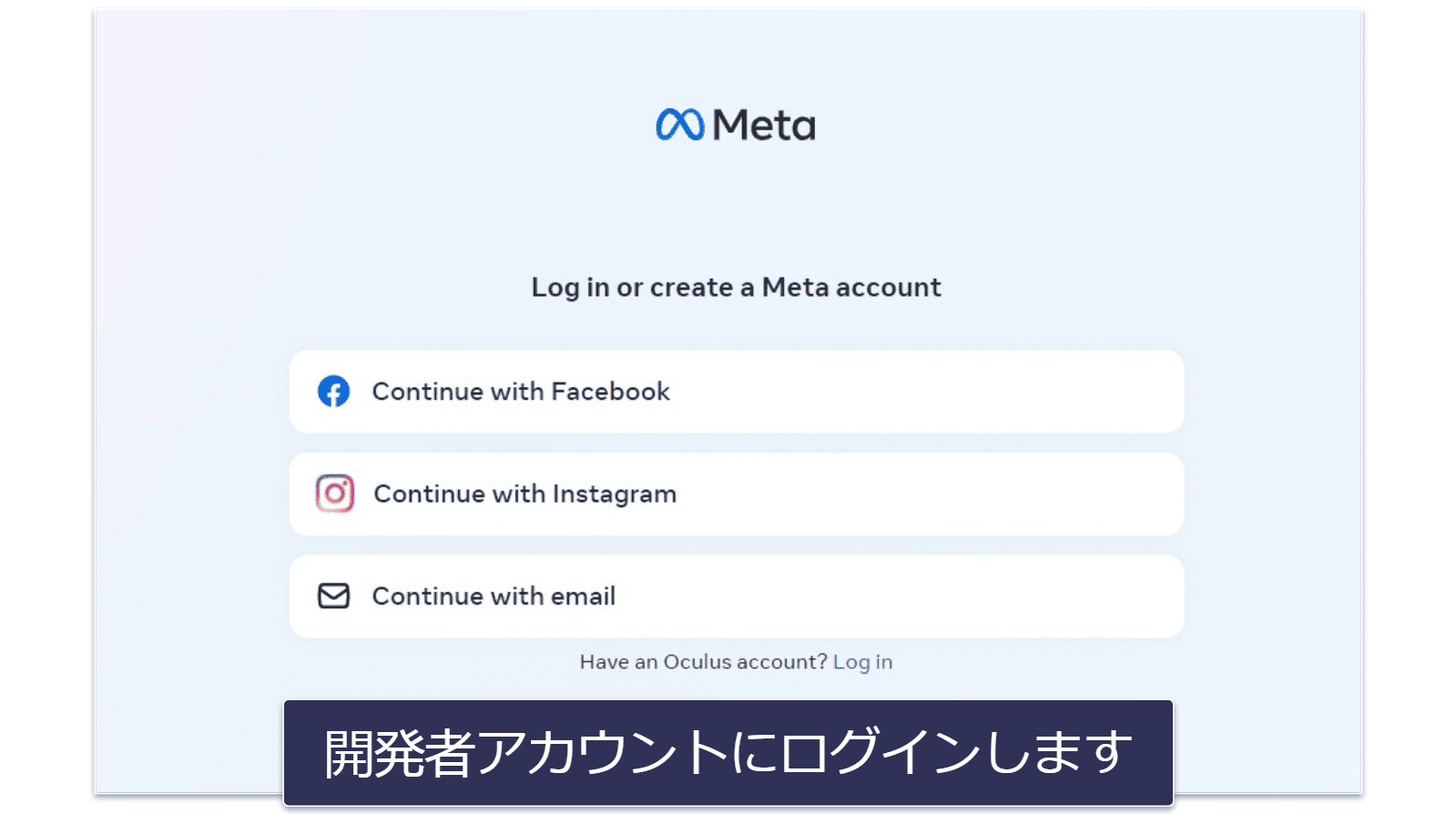
- 開発者アカウントで組織を作成します。組織の選択メニューを開き、作成をクリックします。組織に名前を付け、送信ボタンを選択します。開発者秘密保持契約(Developer Non-Disclosure Agreement)の内容を確認し、「同意します」を押して、送信をクリックします。
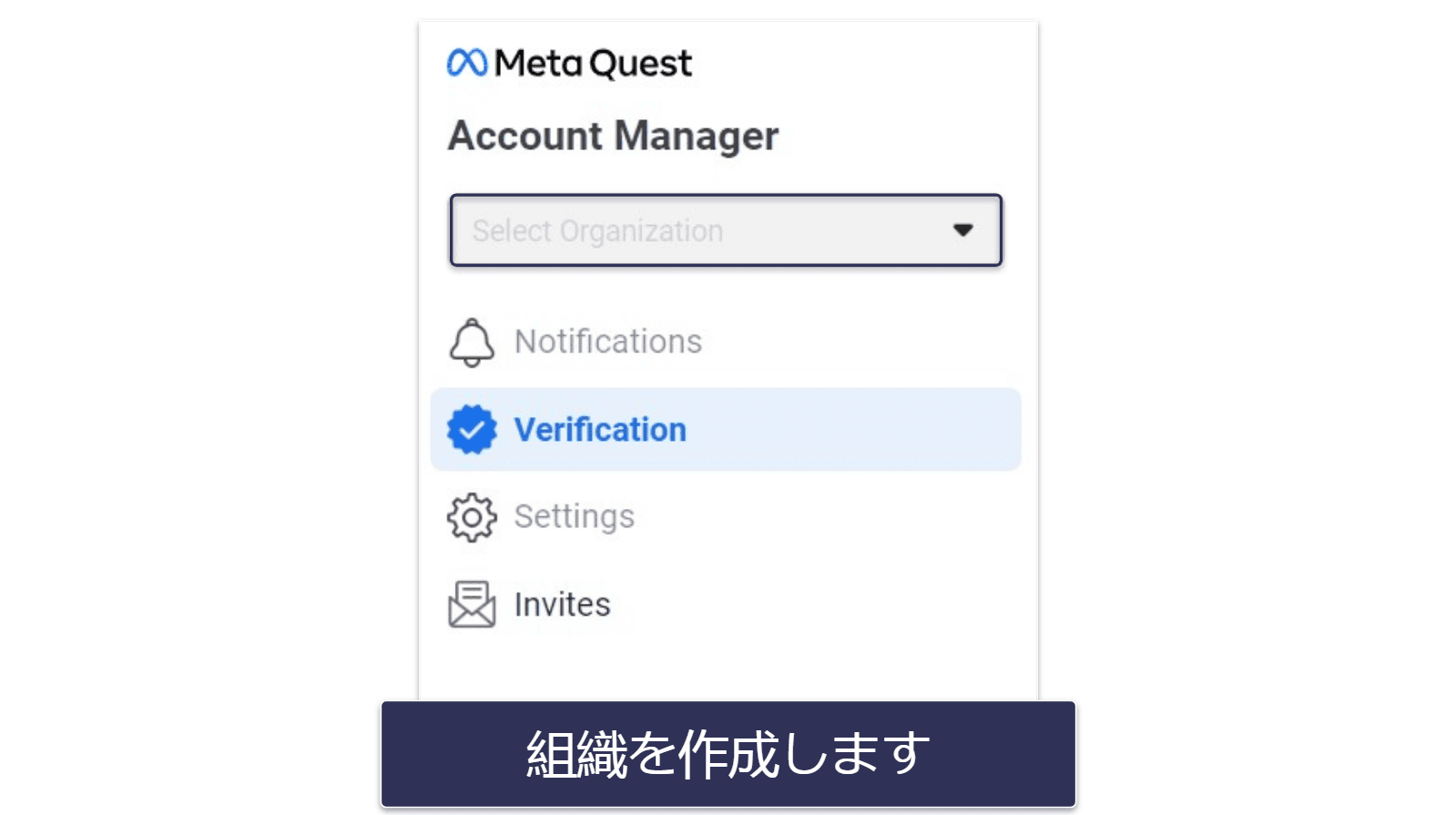
- デベロッパーモードを有効にします。ヘッドセットで、[設定] > [システム] > [開発者]に移動し、[USB接続ダイアログ]オプションをオンにします。または、Meta Questモバイルアプリを起動して、一覧からヘッドセットを選択し、デベロッパーモード(開発者モード)オプションをオンに切り替えます。
- PCにSideQuestをダウンロード・インストールします。SideQuestは自作および非公式のバーチャルリアリティコンテンツをOculus Questにサイドロードできるアプリです。
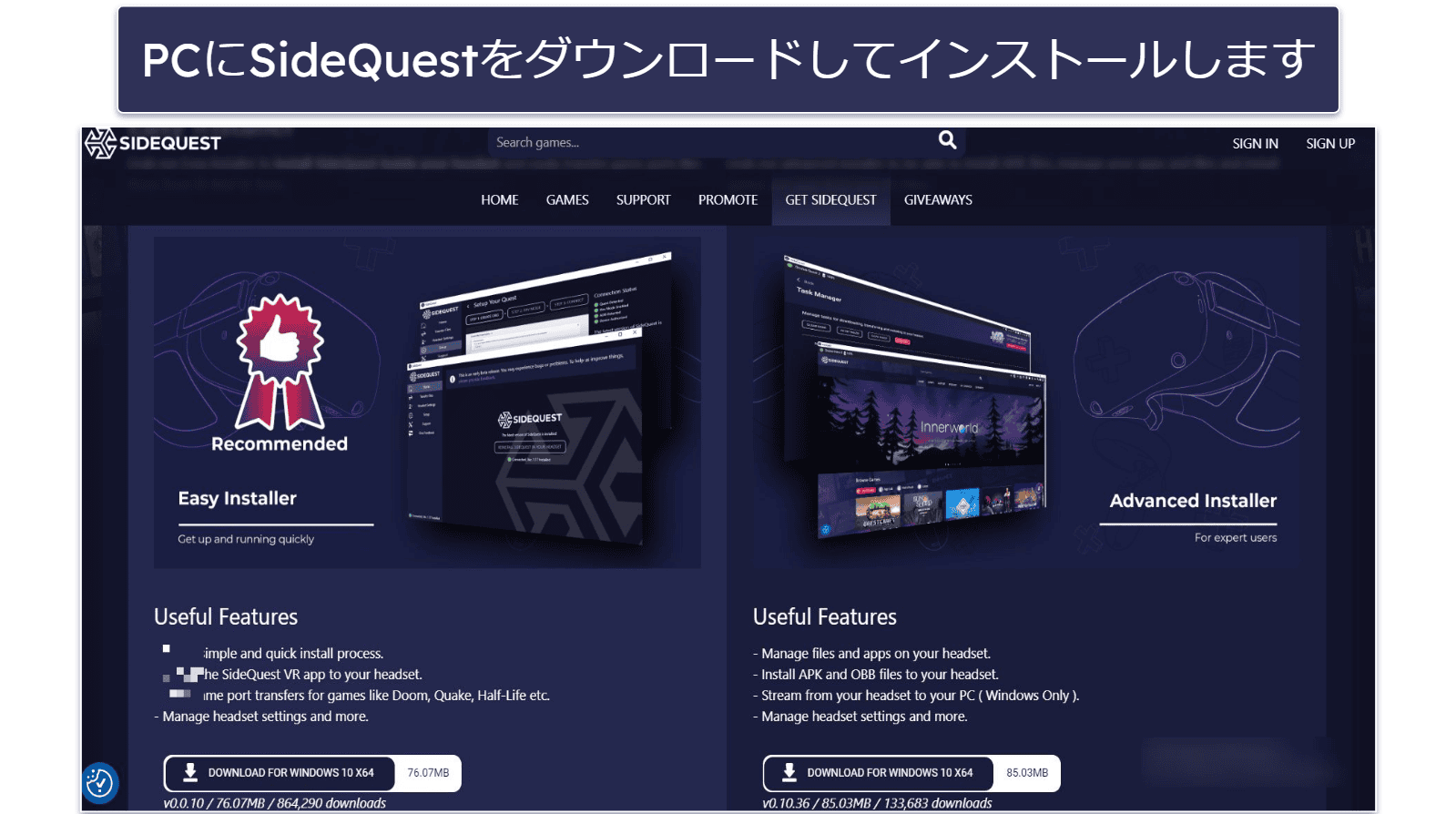
- Oculus QuestをUSBでPCに接続します。PCでSideQuestをロードし、デバイスの接続を選択します。次に、[USBデバッグを許可する]を選択し、このPCから常に許可する(USBデバッグ)をクリックします。
- VPNのAPKファイルをダウンロードします。VPNの公式サイト上にあるはずですが、見つからない場合はカスタマーサポートに問い合わせてリンクをもらいましょう。
- 次に、SideQuestをロードしReposを選択します。VPNのAPKをドラッグしてReposウィンドウにドロップします。なお、ExpressVPNの場合は2つのオプションがあり、ExpressVPNのAndroidアプリまたはAPKファイルをダウンロードできます。
- VPNに接続します。Oculusデバイスの電源を入れ、ホーム画面に移動します。[ライブラリ] > [提供元不明]の順に進みます。VPNのAPKファイルから、サーバーに接続します。
物理ルーターを使用する
- お使いのルーターがVPNに対応しているか確認します。ルーターをサポートしているVPNでも、一部のルーターでは動作しない場合があります。VPNの公式サイト上か、チャットサポート窓口に問い合わせてVPNがあなたのルーターで使えるかどうか確認しましょう。ExpressVPNがお勧めです。多機種のルーターと互換性のあるルーター専用アプリを提供しているからです。
- VPN公式サイトのルーター設定手順を確認します。ルーターの機種により設定手順は異なります。この記事でオススメした各VPNは、ルーターごとにスクリーンショット付きの詳細なチュートリアルを提供していますのでわかりやすいです。なお、一番簡単だったのはExpressVPNでした。ルーターにVPNを設定するのに10分ほどしかかかりませんでした!
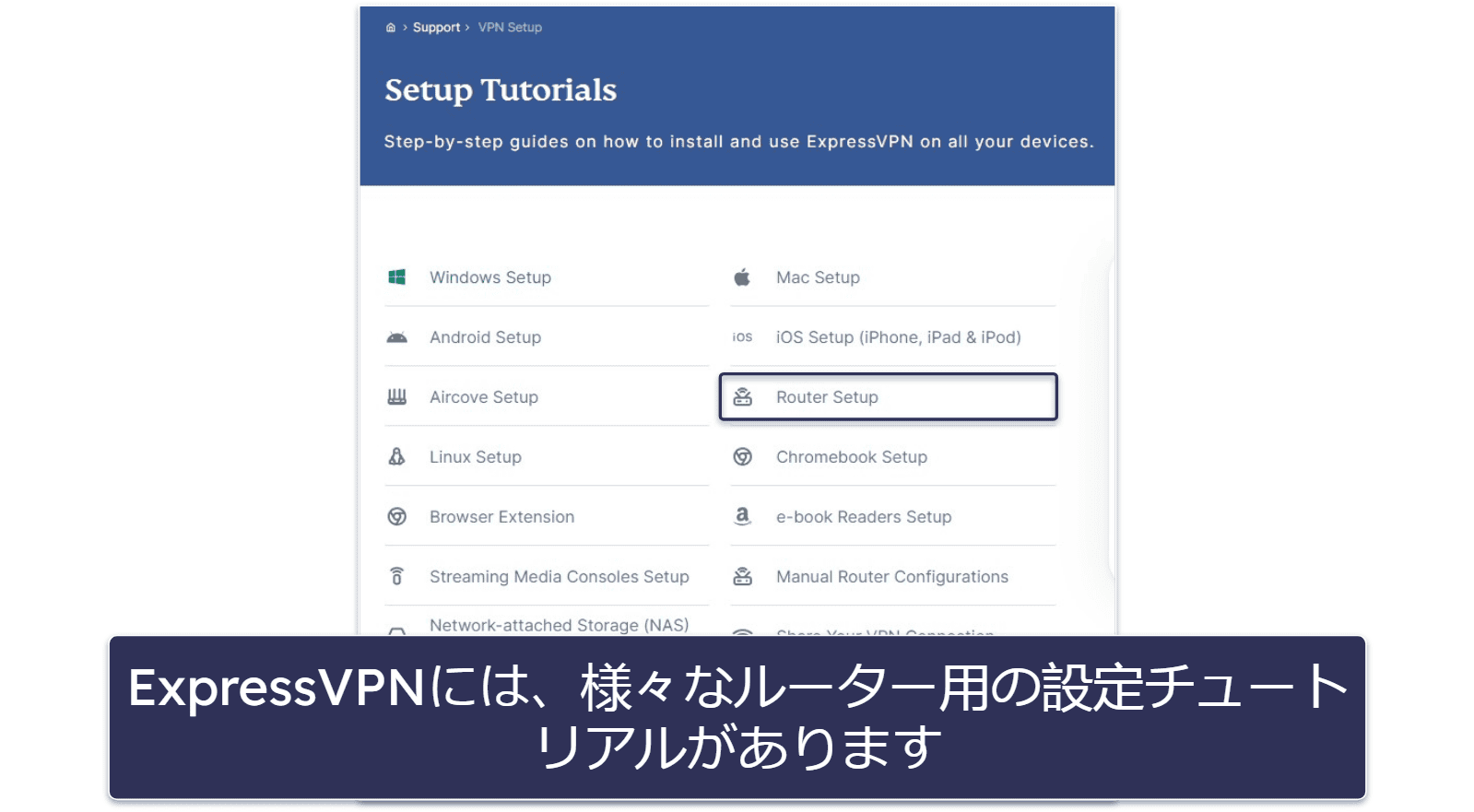
- VPNの手順ガイドに従って設定します。ほとんどのルーターは、VPNの設定ページからOpenVPNの詳細と設定ファイルを入手する必要があります。その後、ルーターのVPNクライアントからOpenVPNファイルをアップロードします。
- Oculus Questをルーターから切断し、再度接続します。これで完了です!Oculus QuestにVPNが接続されました。
仮想ルータを使用する
Windows 10
- Windowsの[ネットワークとインターネット]の設定画面に移動します。WindowsツールバーのWi-Fi接続アイコンを右クリックし、[ネットワークとインターネット]の設定画面を開きます。
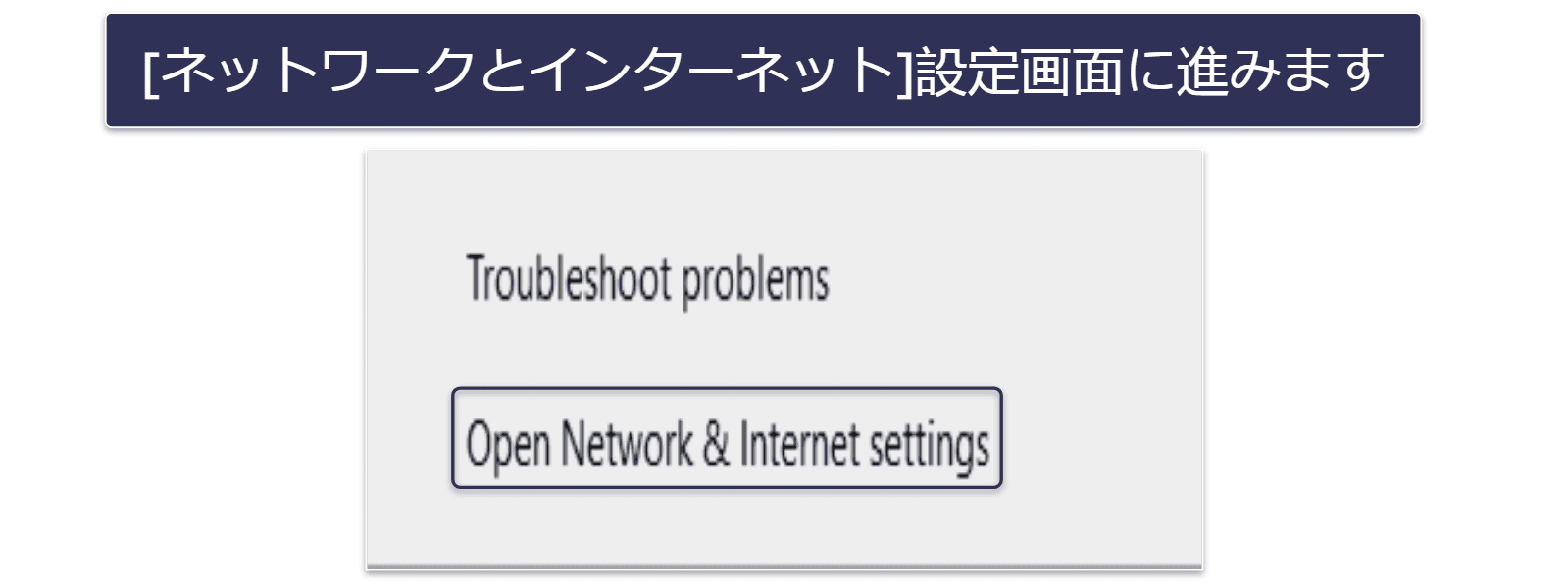
- 左側にある[モバイルホットスポット]タブをクリックし、「インターネット接続を他のデバイスと共有します」設定をオンに切り替えます。
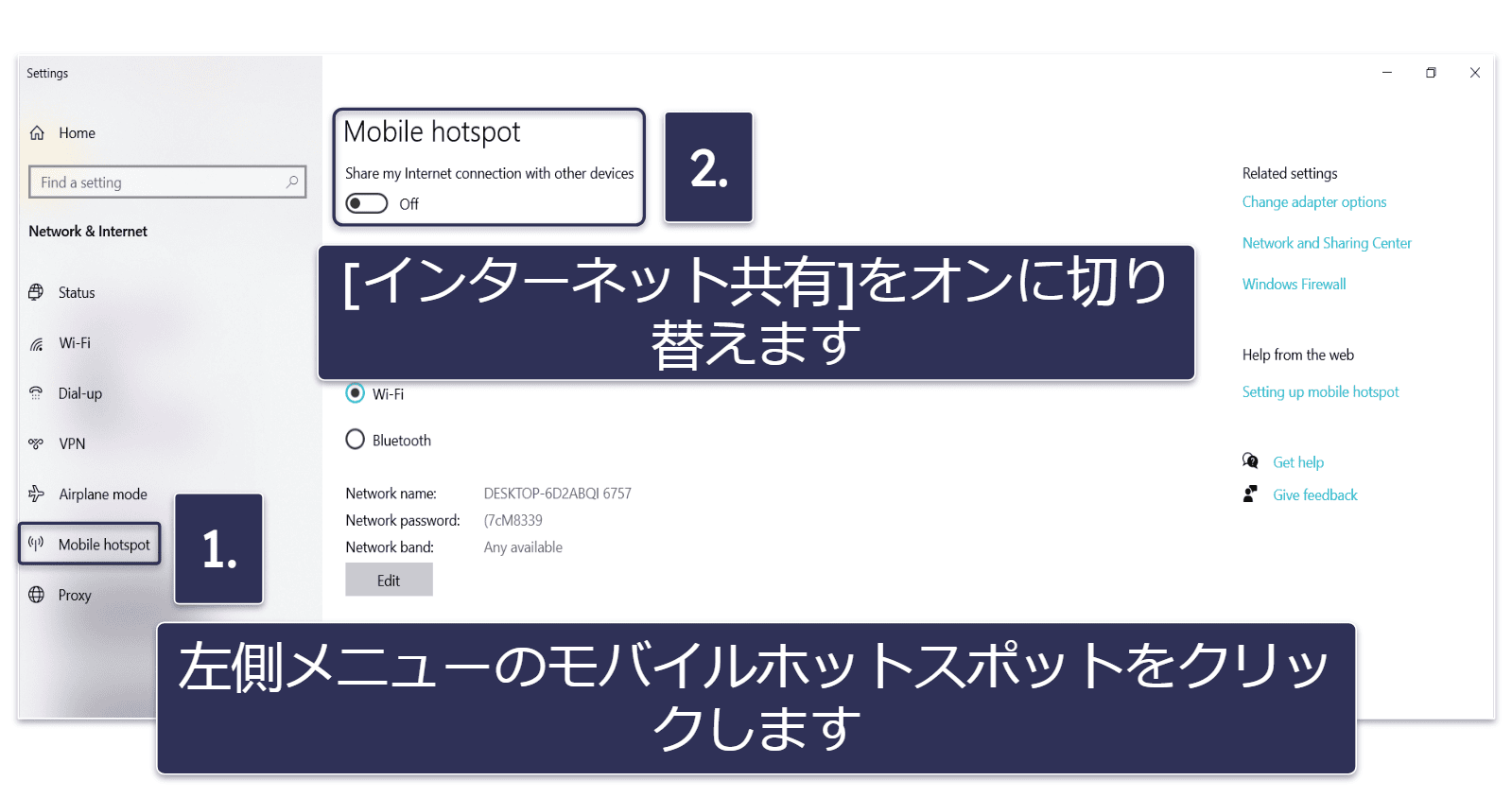
- [アダプターオプションを変更する]に進みます。右側の「関連設定」の下にあります。

- VPNアダプターを探します。私が試したときは、「TAP-ExpressVPN Windows Adapter」と表示されました。見つけたら右クリックしてドロップダウンメニューから[プロパティ]を選択します。
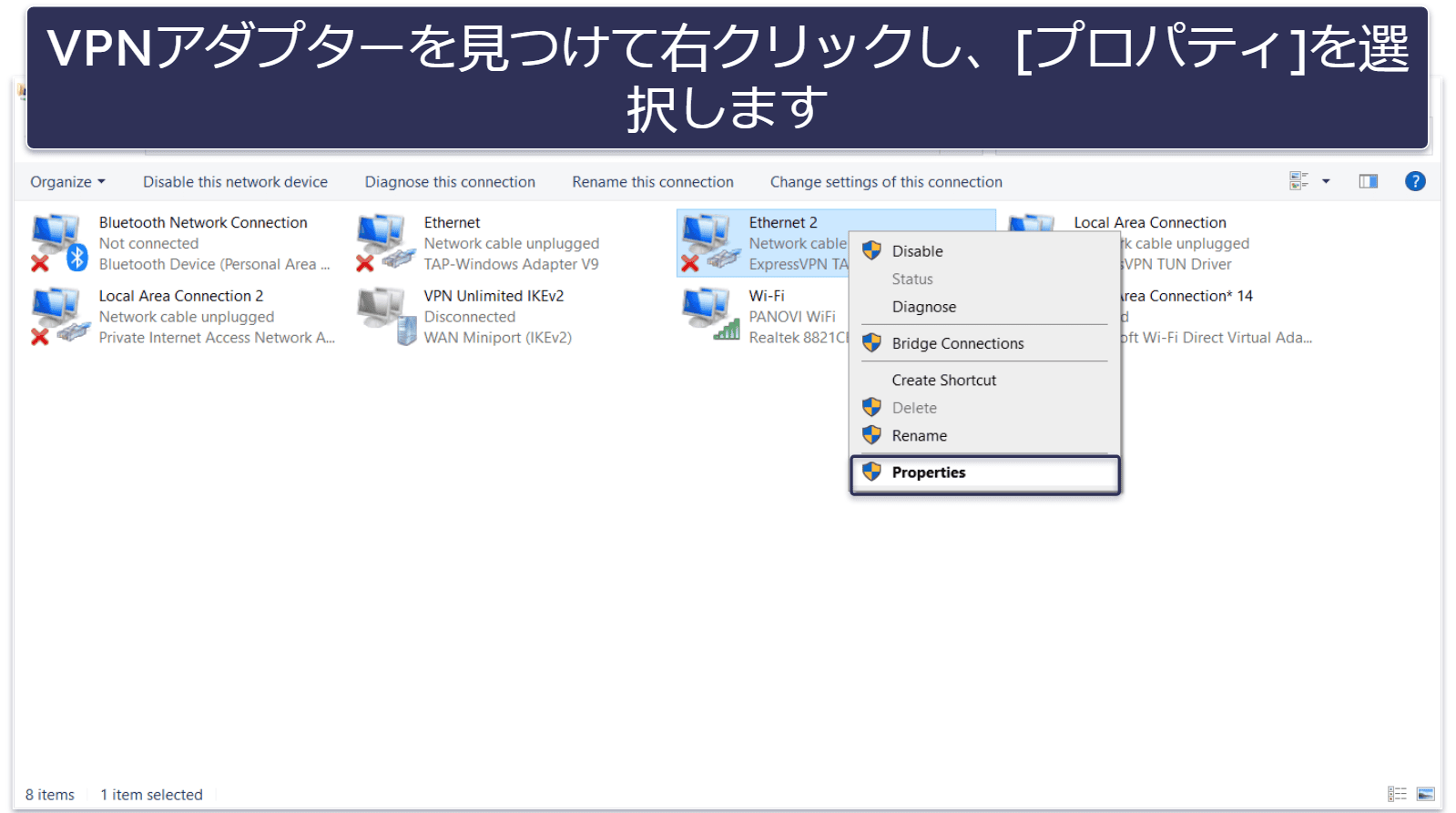
- 新しいウィンドウで[共有]タブをクリックし、「ネットワークのほかのユーザーに、このコンピュータのインターネット接続をとおしての接続を許可する」にチェックを入れます。
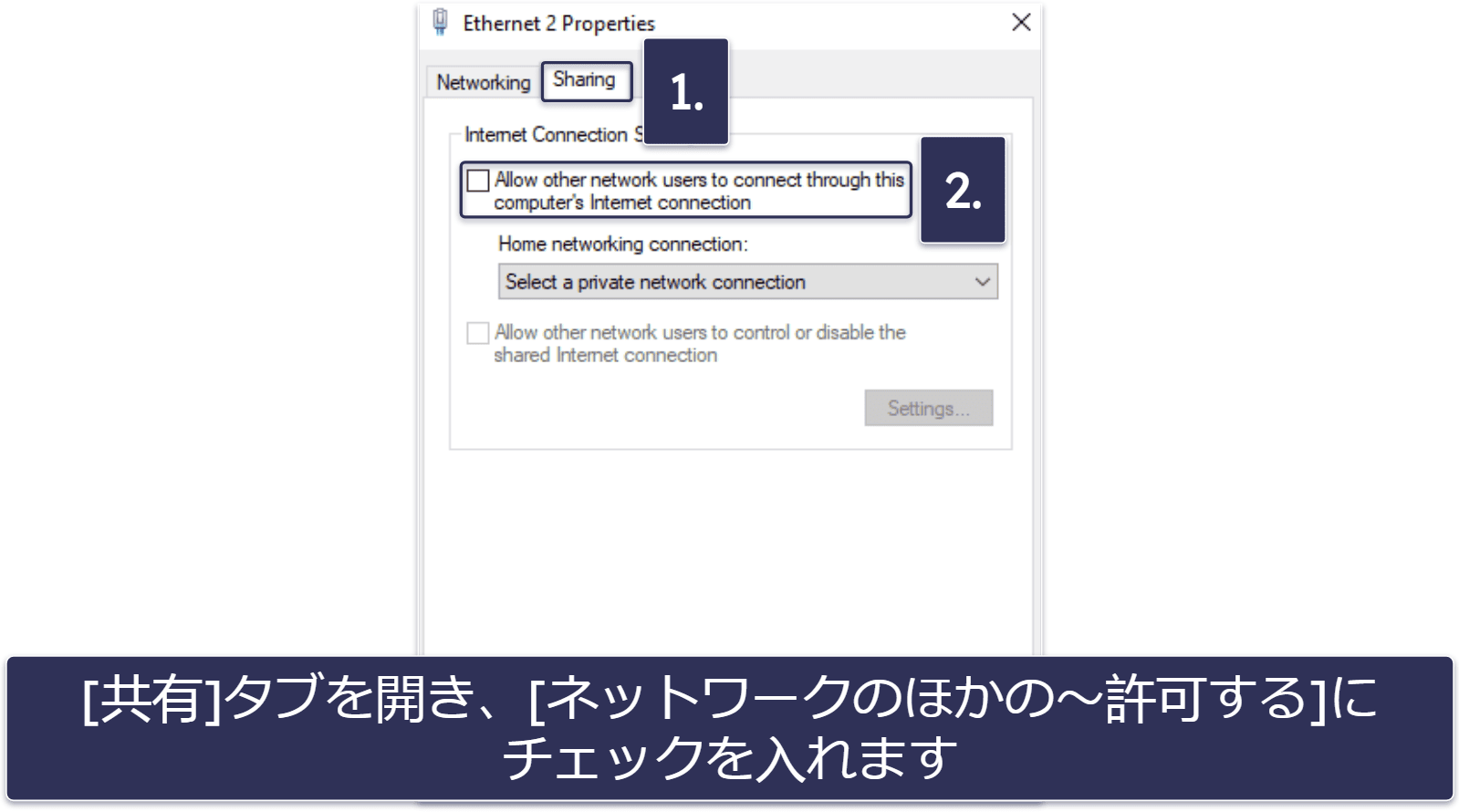
- WindowsでVPNサーバーに接続します。次に、Oculus Questヘッドセットを新しく作成したWi-Fiネットワークに接続します。
macOS
- macOS端末をイーサネットケーブルでルーターに接続します。お使いのMacにイーサネットポートがない場合は、USBアダプターが必要です。
- Appleメニューのシステム環境設定をクリックします。画面の左上にあるアップルのアイコンをクリックしてメニューを開きます。
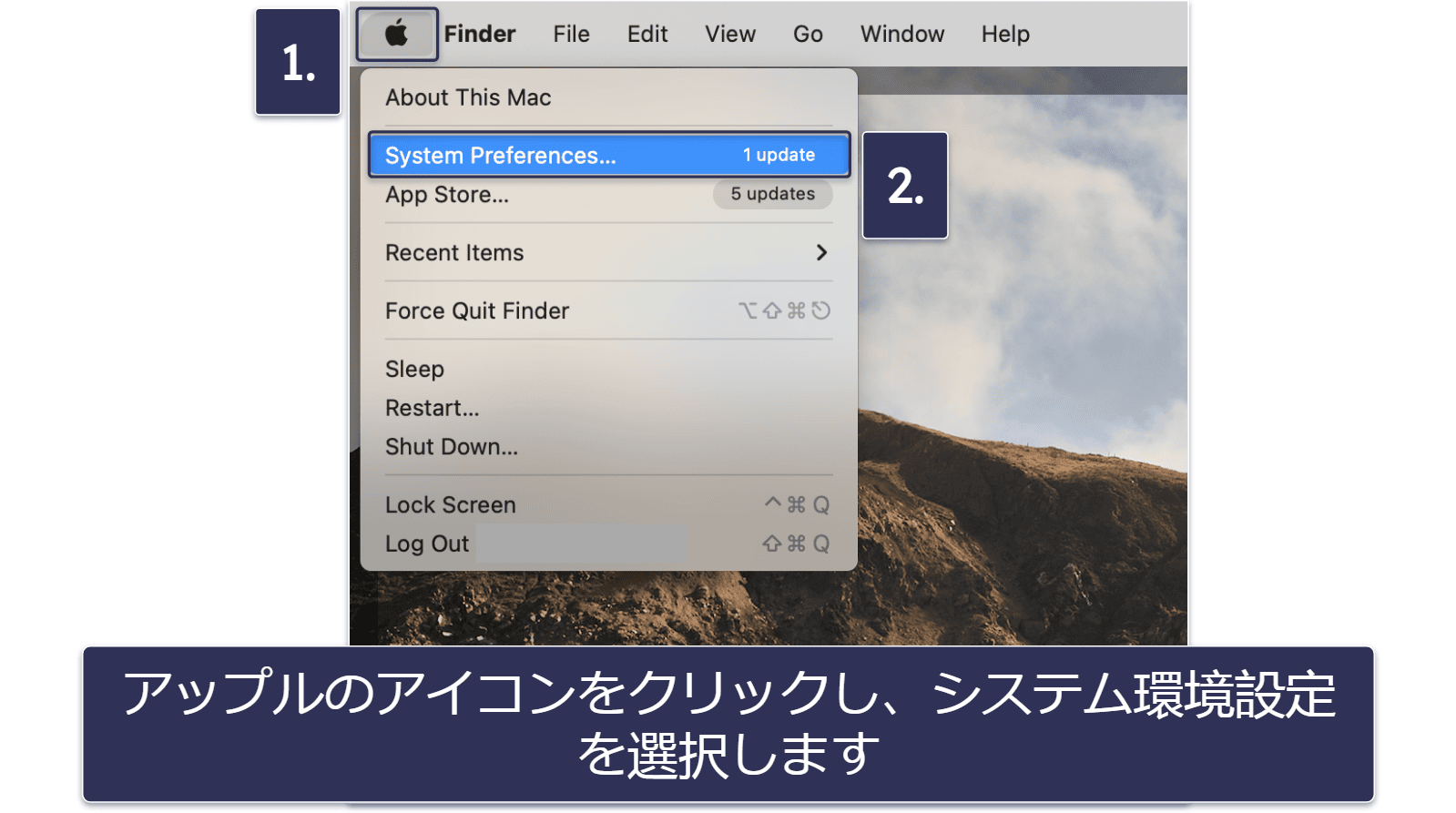
- [共有]をクリックします。一番下にあります。
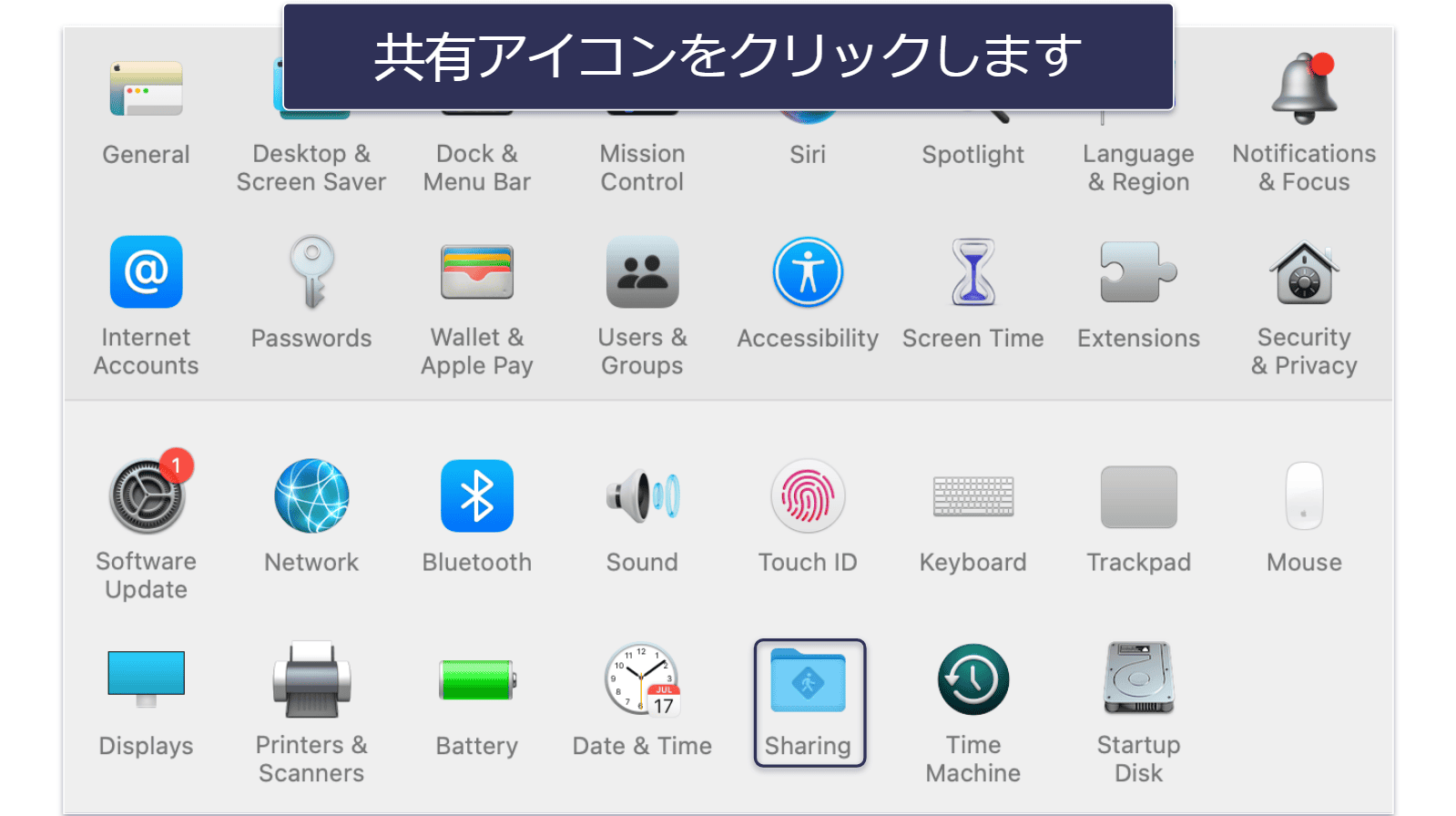
- [インターネット共有]に移動します。ドロップダウンメニューで、イーサネットケーブルが接続されているポートを選択します。次に、「次を使用する共有先のデバイス」の欄でWi-Fiボックスにチェックを入れます。
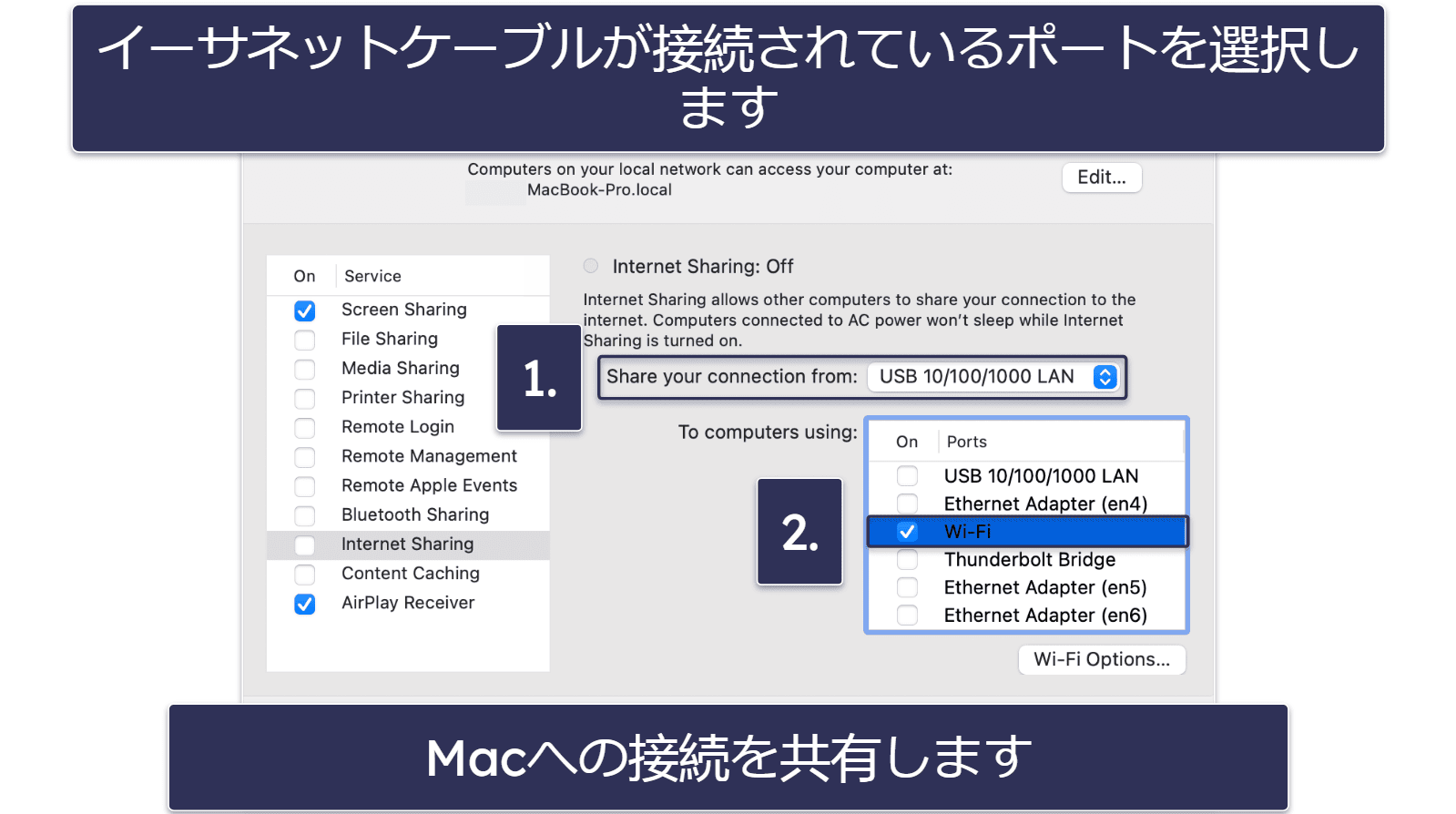
- [インターネット共有]の隣にあるボックスにチェックを入れます。
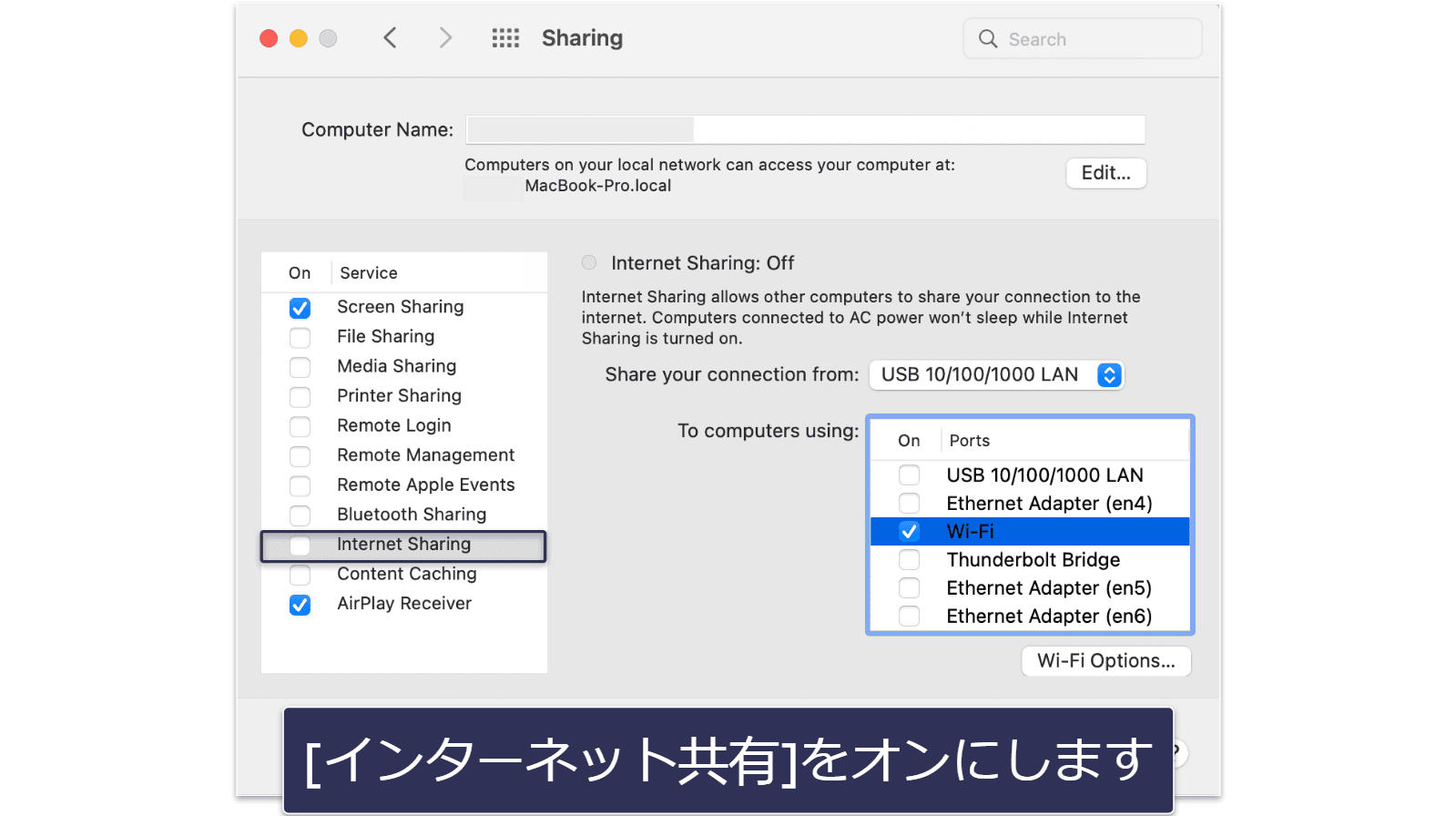
- ネットワークを設定します。ネットワークに名前を付け、パスワードを設定します。
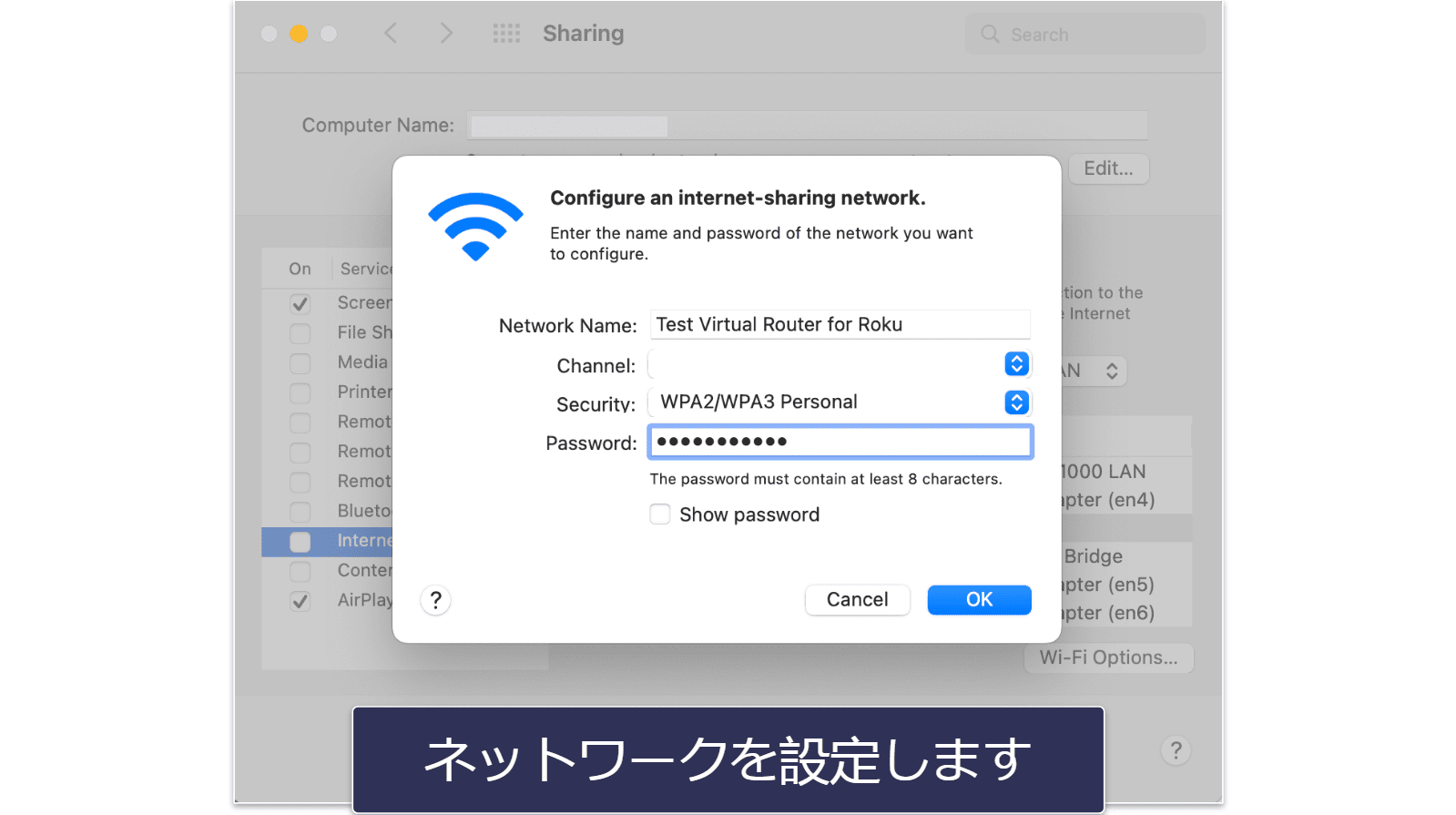
- [スタート]をクリックして[インターネット共有]をオンにします。
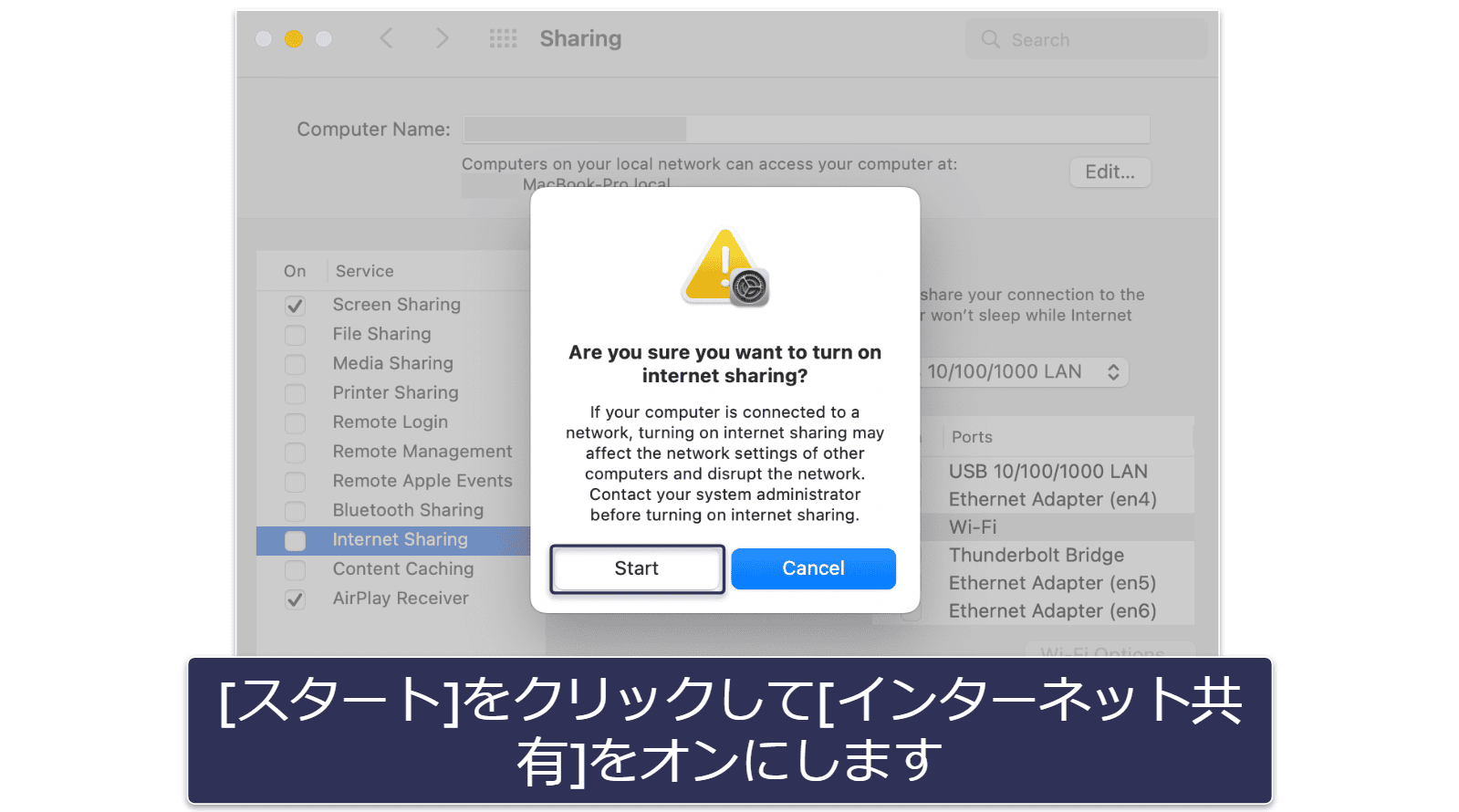
- VPNアプリを開き、サーバーに接続します。最後に、Oculus Questを新しく作成したWi-Fiネットワークに接続します。
【トラブルシューティング】Oculus QuestにVPNをインストールできない場合の解決手順
ネットの接続状況を確認する
ネットの接続が弱い場合、VPNサーバーへの接続が不安定となり頻繁に切断されます。ネット接続に問題がある場合は、Wi-Fiルーターの近くに移動するか、Wi-Fi範囲エクステンダーの購入を検討しましょう。
VPNアプリを再インストールする
アプリの設定を変更すると接続の問題が発生することがあります。このような場合、VPNアプリを再インストールすれば、すべての設定がデフォルトの状態に戻り、アプリの権限もリフレッシュされます。
VPNアプリをアンインストールするには、「設定」から「アプリケーション」を選択します。[インストール済みアプリケーションを管理]を選択し、一覧から該当するVPNアプリを見つけ、[アンインストール]を選択します。その後、Oculus Questにアプリを再インストールしましょう。
別のサーバを試す
接続しているサーバーがダウンしているか、過密状態、またはテクニカルなトラブルが発生している可能性があります。この場合、別のサーバーに接続すると接続の問題が解決されます。まずは、もともと接続していたサーバーと同じ国・地域にあるサーバーを試してみることをお勧めしますが、ない場合は現在地から最も近いサーバーに接続しましょう(通信速度が最速になります)。
VPNアプリのキャッシュをクリアする
VPNアプリのキャッシュをクリアすることで、VPNがサーバーの接続に影響を与えている可能性のある破損したデータを除去できます。
VPNアプリのキャッシュをクリアするには、[設定]に移動し、[アプリケーション]をクリックします。そこから[インストール済みアプリケーションを管理]を選択し、該当するVPNアプリを探して[キャッシュを消去]を選択します。
VPNのカスタマーサポートへお問い合わせる
上記の手順を踏んでも解決しない場合などは、VPNのカスタマーサポートへ問い合わせれば接続トラブルの原因を突き止め、技術的な手順やアカウント関連の解決策を導き出してくれます。この記事でお勧めする各VPNは、ライブチャットとEメールサポートを提供しています。
よくある質問
Oculus Questに直接VPNをインストールできますか?
残念ながらできません。Oculus QuestにはVPNクライアントが内蔵されていないので、Oculus QuestでVPNを使いたい場合は、VPNアプリをサイドロードする必要があります(SideQuestを介してAPKファイルをダウンロードします)。または、ルータにVPNを設定するか、PCからVPN接続を共有することもできます。
Oculus QuestにはどのVPNでも使えますか?
どのVPNでも使えるわけではありません。すべてのVPNがOculus Questと互換性があるわけではないからです。しかし、PCを介してVPN接続を共有する方法なら、ほとんどのVPNを使用することが可能です。この方法が面倒な場合は、APKファイル経由でOculus QuestでサイドローディングできるVPNを見つけるか、ExpressVPNのようなルータ設定をサポートしているVPNを利用すれば良いでしょう。
Oculus QuestにVPNをインストールすると端末のパフォーマンスに何か影響はありますか?
VPNは、通信を暗号化し、VPNサーバーを介してルーティングするため、ネットの通信速度に影響が出ます。しかし、高品質のVPNなら速度低下は最小限に抑えられますので(特に近隣サーバーに接続する場合)ほとんど気づかないでしょう。
Oculus Questと同じ方法でOculus Quest 2にもVPNをインストールできますか?
はい、できます。Oculus Quest 2にVPNを設定する方法は、Oculus Questと同じです。ルータにVPNを設定して使用するか、Oculus QuestにVPNアプリをサイドロードする、またはPCからVPN接続を共有する方法があります。
